Comment sauvegarder vos fichiers sur Amazon S3 à l'aide de la sauvegarde Cloudberry sur Linux
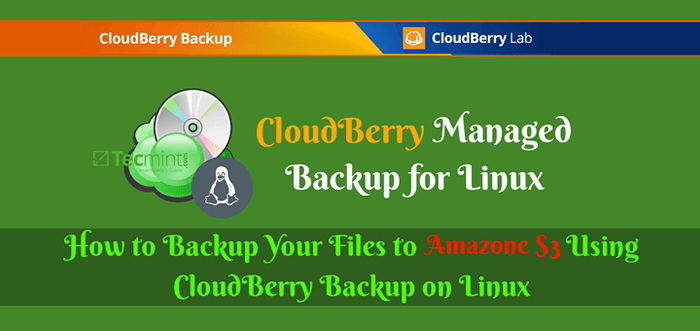
- 3096
- 297
- Rayan Lefebvre
Amazon Simple Storage Service (S3) permet aux entreprises modernes de stocker leurs données, de les collecter à partir d'une grande variété de sources et de les analyser facilement de n'importe où. Avec sa sécurité robuste, ses capacités de conformité, ses outils de gestion et d'analyse native, Amazon S3 se démarque dans l'industrie du stockage cloud.
En plus de cela, les données sont stockées de manière redondante dans plusieurs centres de données physiquement séparés avec des sous-stations d'énergie indépendantes. Autrement dit, S3 vous fait couvert quoi qu'il arrive.
Ce qui peut être plus parfait que ça? Casse, le #1 Le logiciel de sauvegarde cloud multiplateforme peut être intégré de manière transparente avec Amazon S3. Cela vous donne l'expérience, le soutien et la fonctionnalité de 2 poids lourds en un seul endroit. Prenons quelques minutes pour découvrir comment vous pouvez exploiter la puissance de ces solutions pour sauvegarder vos fichiers dans le cloud.
Installation et activation de la licence Cloudberry
Dans cet article, nous installerons et configurerons Casse sur un Centos 7 système de bureau. Les instructions fournies dans la sauvegarde Cloudberry pour Linux: la révision et l'installation doivent s'appliquer avec des modifications minimales (le cas échéant) sur d'autres distributions de bureau telles que Ubuntu, Feutre, ou Debian.
Le processus d'installation peut être résumé comme suit:
-
- Téléchargez l'essai gratuit à partir de la page Solution de sauvegarde CloudBerry Linux.
- Double-cliquez sur le fichier et choisissez Installer.
- Supprimer le fichier d'installation.
- Pour activer la licence d'essai, ouvrez un terminal et exécutez les commandes suivantes (notez la paire de devis simples autour de la sauvegarde Cloudberry dans le premier):
# CD / OPT / LOCAL / 'BACKUP Cloudberry' / bac # ./ cbb activatelisen -e "[Protégé par e-mail]"-t" ultime "
- Aller au l'Internet ou Bureau Section sous votre Applications menu.
- Choisir Sauvegarde de Cloudberry et Continuer essai, puis cliquez Finir.
C'est tout - maintenant configurons Casse utiliser Amazon S3 Comme notre solution de stockage cloud.
Configuration de Cloudberry + Amazon S3
En intégrant Casse et Amazon S3 est une promenade dans le parc:
Pour commencer, cliquez sur le Paramètres menu et choisir Amazon S3 & Glacier de la liste. Vous devrez également choisir un descriptif Afficher un nom, Et entrez votre Accès et secret clés.
Ceux-ci devraient être disponibles à partir de votre Amazon S3 compte, tout comme le Seau où vous stockez vos données. Quand tu as terminé, regardez sous Stockage de sauvegarde Pour trouver la solution de sauvegarde nouvellement créée:
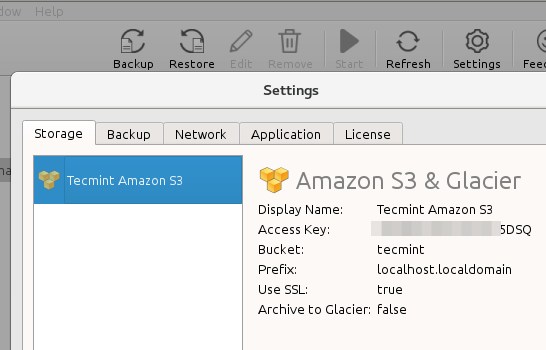 Stockage de sauvegarde Amazon S3
Stockage de sauvegarde Amazon S3 Indice: Vous pouvez maintenant aller au Sauvegarde onglet pour indiquer le nombre de versions des fichiers que vous souhaitez conserver et si vous souhaitez suivre ou non les liens souples, entre autres paramètres.
Ensuite, pour créer un plan de sauvegarde, choisissez le Sauvegarde menu et stockage cloud que nous avons créé plus tôt:
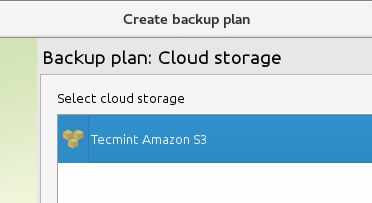 Sélectionnez la sauvegarde Amazon S3
Sélectionnez la sauvegarde Amazon S3 Spécifiez maintenant un nom de plan:
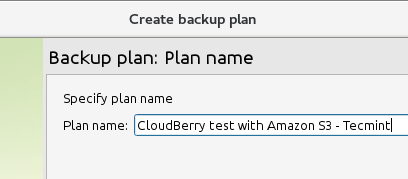 Ajouter le nom du plan de sauvegarde Amazon S3
Ajouter le nom du plan de sauvegarde Amazon S3 et indiquez l'emplacement que vous souhaitez sauvegarder:
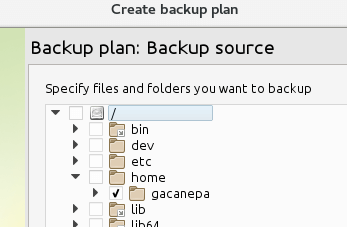 Sélectionnez l'emplacement de sauvegarde
Sélectionnez l'emplacement de sauvegarde Voulez-vous exclure certains types de fichiers? Ce n'est pas un problème:
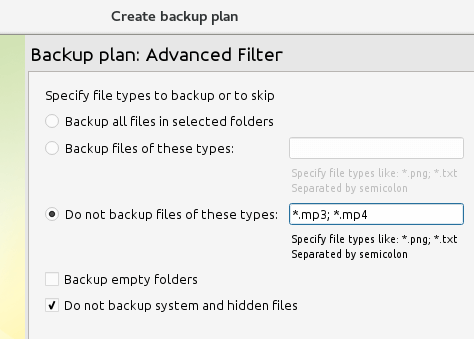 Exclure les fichiers pour la sauvegarde
Exclure les fichiers pour la sauvegarde Cryptage et compression pour augmenter les vitesses de transfert de données et la sécurité? Tu paries:
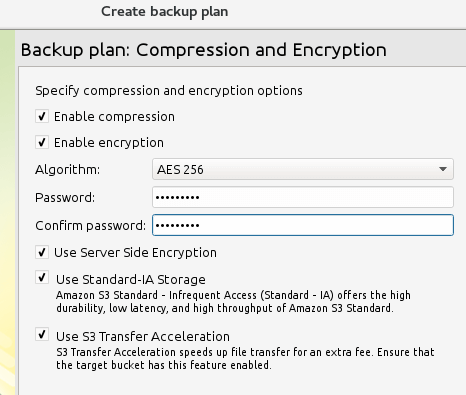 Activer la compression et le cryptage sur la sauvegarde
Activer la compression et le cryptage sur la sauvegarde Vous pouvez soit utiliser la politique de rétention de sauvegarde définie pour l'ensemble du produit, soit en créer une spécifiquement pour le plan actuel. Nous irons avec le premier ici. Enfin, spécifions la fréquence ou la méthode de sauvegarde qui répond le mieux à nos besoins:
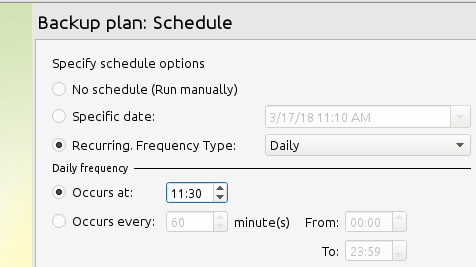 Spécifier la fréquence de sauvegarde
Spécifier la fréquence de sauvegarde À la fin de la création du plan, Casse vous permet de l'exécuter. Vous pouvez soit faire cela, soit attendre que la prochaine sauvegarde prévue se produise. Si des erreurs se produisent, vous obtiendrez une notification à l'adresse e-mail enregistrée vous incitant à corriger ce qui ne va pas.
Dans l'image suivante, nous pouvons voir que Accélération de transfert S3 n'est pas activé dans le Tecmint seau. Nous pouvons soit l'activer en suivant les instructions fournies dans la page d'accélération Amazon S3, soit supprimer cette fonctionnalité de la configuration actuelle de notre plan.
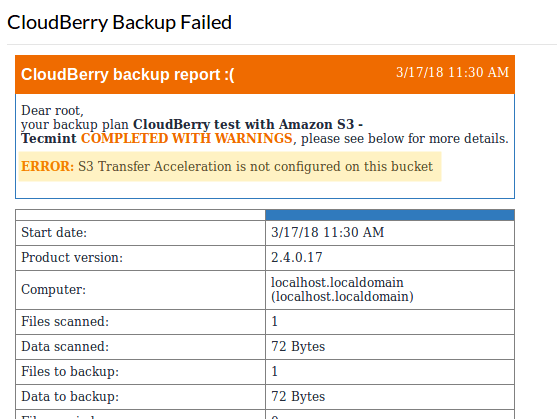 Option d'accélération de transfert Amazon S3
Option d'accélération de transfert Amazon S3 Après avoir corrigé le problème ci-dessus, passons à nouveau la sauvegarde. Cette fois, cela réussit:
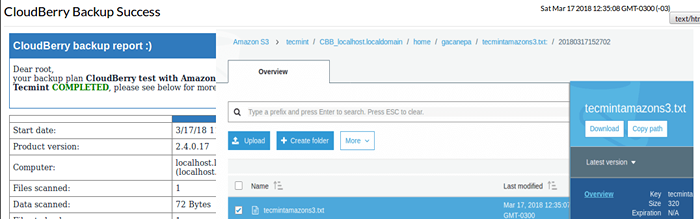 Rapport de sauvegarde Cloudberry
Rapport de sauvegarde Cloudberry Notez que vous pouvez stocker plusieurs versions du même fichier (s) comme indiqué précédemment. Pour en distinguer l'un des autres, un horodatage est ajouté à la fin du chemin (20180317152702) Comme vous pouvez le voir dans l'image ci-dessus.
Restauration de fichiers d'Amazon S3
Bien sûr, sauvegarder nos fichiers serait inutile si nous ne pouvons pas les restaurer lorsque nous en avons besoin. Pour configurer un processus de restauration, cliquez sur le Restaurer menu et choisissez le plan que vous utiliserez. Étant donné que les étapes impliquées sont assez simples, nous n'entrerons pas dans les détails ici. Cependant, résumons les étapes comme une référence rapide:
- Indiquez la méthode de restauration: restaurer une fois (lorsque vous appuyez Finir dans la dernière étape de l'assistant) ou créer un Restaurer Prévoyez de fonctionner à une heure spécifiée.
- Si vous stockez plusieurs versions de vos fichiers, vous devrez dire Casse Si vous souhaitez restaurer la dernière version ou celle à un moment précis dans le temps.
- Spécifiez le (s) fichier (s) et les répertoires que vous souhaitez restaurer.
- Entrez le mot de passe de décryptage. C'est la même chose qui a été utilisée pour crypter le (s) fichier (s) en premier lieu.
Une fois terminé, la restauration sera effectuée automatiquement. Comme vous pouvez le voir dans l'image suivante, le fichier Tecmintamazons3.SMS a été restauré après avoir été supprimé manuellement / Home / Gacanepa:
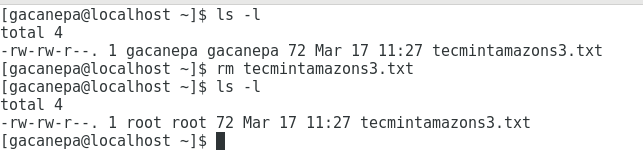 Restaurer les fichiers d'Amazon S3
Restaurer les fichiers d'Amazon S3 Toutes nos félicitations! Vous avez configuré une solution complète de sauvegarde et de restauration en moins de 30 minutes.
Résumé
Dans cet article, nous avons expliqué comment sauvegarder vos fichiers vers et depuis Amazon S3 en utilisant Casse. Avec toutes les fonctionnalités offertes par ces 2 outils, vous n'avez pas besoin de chercher plus loin vos besoins de sauvegarde.
Si vous avez des questions, n'hésitez pas à nous joindre en utilisant le formulaire de commentaire.
- « Comment afficher au hasard ASCII Art sur le terminal Linux
- GOTO - Accédez rapidement aux répertoires aliasés avec un support de complétion automatique »

